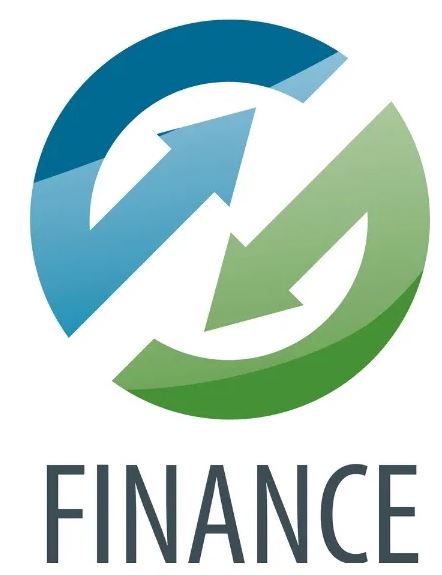Если вы счастливый обладатель смартфона от Apple, и у вас частенько появляется нужда скинуть фотографии на разные компьютеры, не используя облачные сервисы, мессенджеры и файлообменники, то эта статья послужит вам некой памяткой. Как проще всего копировать фотографии с iPhone на компьютер? Есть несколько способов переноса фото с Айфона без синхронизаций и прочих долгих неудобных манипуляций.
Как перенести пару фоток с iPhone на Mac:
- Откройте приложение Фото на iPhone и выберите фотографии.
- В меню «Поделиться» ищем пункт AirDrop (смартфон и компьютер должны быть подключены к сети WiFi, и опцию Bluetooth должна быть активна).
- Дожидаемся окончания процесса передачи фото.
Передачи файлов через функцию AirDrop является самым быстрым способом, если вам необходимо «скинуть» на iMac или Macbook небольшое количество фотографий.
Многие часто задают вопрос «как перенести фото с Mac на iPhone?», ответ прост — воспользуйтесь AirDrop. Технику компании Apple любят как обычные пользователи, так и профессионалы. Всё благодаря «Магии Apple», что представляет собой совокупность отточенных до совершенства мелочей, которые обеспечивают максимальным удобством пользование устройствами в фирменной экосистеме.
Как перенести несколько фото с iPhone на Mac:
- Подключаем смартфон к компьютеру Mac при помощи кабеля USB-Lightning.
- На Айфоне появится диалоговое окно, где нужно тэпнуть по кнопке «Доверять этому компьютеру» и ввести код разблокировки.
- Теперь на компьютере запустите приложение Фото, на боковой панели кликните по Айфону (Раздел «Устройства/Devices»).
- Затем можно выбрать нужные вам фотографии, и указать место импорта на Маке.
Данный способ удобнее в том случае, если необходимо отобрать и просмотреть относительно большое количество фотографий, тем более сам процесс копирования по кабелю будет проходить быстрее, нежели через AirDrop.
Как перенести все фото с iPhone на Mac с помощью синхронизации:
- Если у вас свежая версия программного обеспечения macOS Catalina, то запустите Finder, если более старая версия, то запустите iTunes.
- Подсоедините к iMac или Macbook ваш iPhone с помощью кабеля.
- В диалоговом окне смартфона выберите «Доверять этому компьютеру» и введите код разблокировки.
- Выберите вкладку Фото в Finder, в разделе с подключённым Айфоном.
- Укажите папку на компьютере для синхронизации, перенесите все фото и видео со iPhone на Mac.
Данный способ удобен для переноса сразу всех фотографий, чтобы уже потом просматривать и сортировать их.
Как перенести фото с iPhone на Windows-PC (Microsoft):
- Установите на ваш Windows последнюю версию iTunes (с программой установится и драйвер для Айфона).
- Подключите iPhone к ПК.
- В диалоговом окне на смартфоне нажмите «Доверять этому компьютеру» и введите код разблокировки.
- В проводнике Windows Айфон определится как внешнее устройство «Камера».
- Открывайте папку с фото через проводник, и переносите на жёсткий диск те фотографии, которые вам нужны.
Источник: